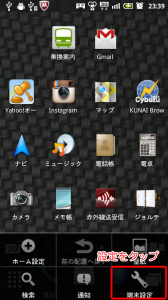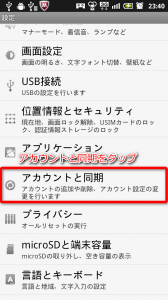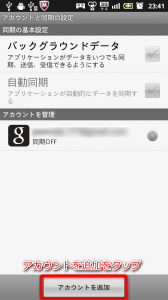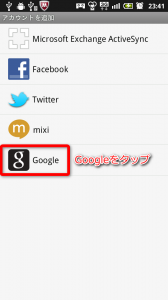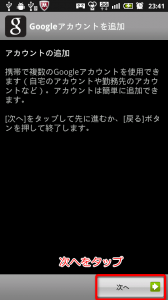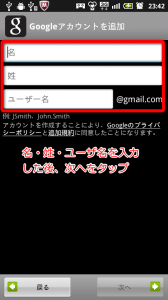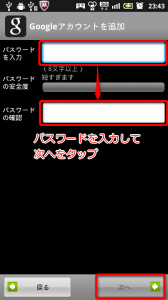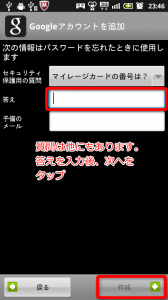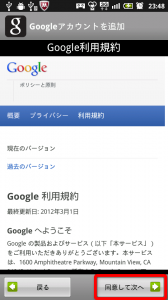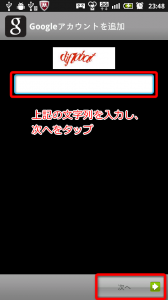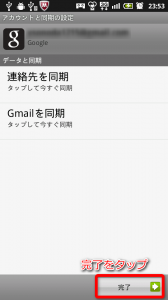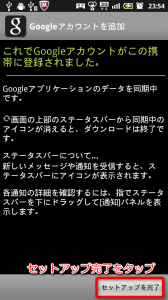Androidスマートフォンを使う上で必須となるのがGoogleアカウントの設定です。なんだかややこしそう......と思うかもしれませんが、ここで紹介する手順どおりに進めていけば意外とカンタンです。
さあ、Androidライフの第一歩を踏み出しましょう。
「Googleアカウント」の作り方
| 1. メニューボタン→「設定」 |
 今回はAQUOS PHONE009SHを用いて説明します。他機種でもほぼ同じ設定項目があるはずなので探してみてください。まずはメニューボタンを押し、「設定」をタップします。 |
| 2. 「設定」→「アカウントと同期」 |

次に「設定」画面の中にある「アカウントと同期」をタップします。
|
| 3. 「アカウントと同期」→「アカウント追加」 |
 画面右下に表示される「アカウント追加」をタップします。
|
| 4. 「アカウント追加」→「Google」 |
 「Google」をタップします。
|
| 5. 「Google」→「Googleアカウントを追加」 |
 「Googleアカウントを追加」と出るので「次へ」をタップします。
|
| 6. 「Googleアカウントを追加」→「作成」 |
 すでにGoogleアカウントを所持しているなら「ログイン」をタップ。持っていないなら「作成」をタップします。ここでは「作成」から新規にアカウントを取得します。
|
| 7. ユーザー名の設定 |
 姓名とユーザー名を入力します。ユーザー名はまだ誰も使用していないものでなければいけません。
|
| 8. パスワードの設定 |
 パスワードを設定します。なるべく推測されにくい複雑な文字列にしましょう。
|
| 9. セキュリティ保護用の質問の設定 |
 パスワードを忘れた際に使用する質問を入力します。こちらも他の人には絶対にわからない情報を入力するようにしましょう。
|
| 10. Google利用規約 |
 Googleの利用規約が表示されるので最後まで読んだら「同意して次へ」をタップ。
|
| 11. 文字列の入力 |
 文字列を入力したら「次へ」をタップ。
|
| 12. もう一息です |
 「完了」をタップ。
|
| 13. アカウント設定完了しました |
 「セットアップ完了」をタップ。
|
※本記事は、お使いの機種やOSバージョン等によって動作が異なる場合がございますのであらかじめご了承ください。
いつも皆さん、応援ありがとうございます。

スマートフォン ブログランキングへ

![]()